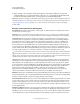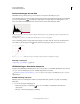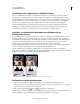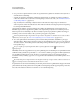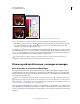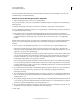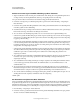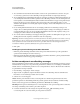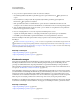Operation Manual
146
PHOTOSHOP GEBRUIKEN
Tonen en kleuren aanpassen
Laatst bijgewerkt 8/6/2011
Contrast toevoegen aan een foto
Afhankelijk van het probleem, kunt u op twee manieren contrast aan een afbeelding toevoegen.
Als de afbeelding algemeen contrast nodig heeft omdat geen gebruik wordt gemaakt van het volledige toonbereik, klikt
u op het pictogram Niveaus in het deelvenster Aanpassingen. Vervolgens sleept u de schuifregelaars voor de
invoer van Schaduwen en Hooglichten naar binnen tot deze de randen van het histogram raken.
De afbeeldingslagen reiken niet tot het einde van het diagram. Dit betekent dat er in deze afbeelding geen gebruik wordt gemaakt van het
volledige toonbereik.
A. Schuifregelaar voor de invoer van schaduwen B. Schuifregelaar voor de invoer van hooglichten
Als in de afbeelding gebruik wordt gemaakt van het volledige toonbereik, maar als contrast van de middentonen is
vereist, klikt u op het pictogram Curven in het deelvenster Aanpassingen. Sleep de curve in een S-vorm.
Als u de hellingshoek in het midden van de curve steiler maakt, wordt het contrast van de middentonen verhoogd.
Meer Help-onderwerpen
“Aanpassings- en opvullagen” op pagina 296
HDR-belichting en -kleurtinten aanpassen
De aanpassingen Belichting en HDR-kleurtinten zijn vooral bedoeld voor 32 bits HDR-afbeeldingen, maar u kunt ze
ook op 16- en 8-bits afbeeldingen toepassen om HDR-achtige effecten te bereiken.
Ga naar www.adobe.com/go/lrvid5011_ps_nl voor een video over het toepassen van HDR-effecten op 16- of 8-bits
afbeeldingen.
De HDR-belichting aanpassen
Belichting werkt door berekeningen te maken in een lineaire kleurruimte (gamma 1.0) in plaats van de huidige
kleurruimte.
1 Voer een van de volgende handelingen uit:
• Klik op het pictogram voor Belichting of op een voorinstelling voor Belichting in het deelvenster
Aanpassingen.
• Kies Laag > Nieuwe aanpassingslaag > Belichting.
A B